window更新一直卡着不动怎么处理
- 百草原创
- 2023-09-04 16:14:586034浏览
window更新一直卡着不动的解决办法有等待一段时间、重启计算机、检查网络连接、关闭防火墙和安全软件、清空更新缓存、手动安装更新和使用Windows更新故障排除工具等。详细介绍:1、等待一段时间,Windows更新可能需要较长的时间才能完成,特别是在更新期间,系统可能需要下载和安装大量的文件;2、重启计算机,可以解决一些临时的问题;3、检查网络连接,确保网络连接正常等等。
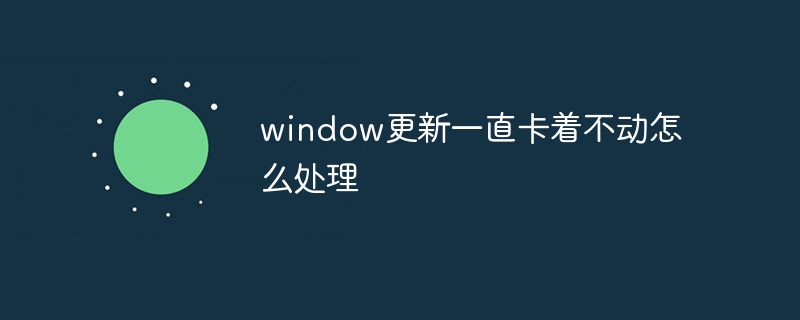
本教程操作系统:windows10系统、DELL G3电脑。
当 Windows 更新卡住不动时,可能有多种原因导致。下面我将介绍一些常见的解决方法,帮助您解决这个问题。
1. 等待一段时间:有时候,Windows 更新可能需要较长的时间才能完成。特别是在更新期间,系统可能需要下载和安装大量的文件,这可能需要一些时间。因此,如果更新看起来卡住了,请耐心等待一段时间,看看是否会继续进行。
2. 重启计算机:如果等待一段时间后,更新仍然没有任何进展,可以尝试重新启动计算机。有时候,重启计算机可以解决一些临时的问题,并重新启动更新过程。
3. 检查网络连接:确保您的计算机连接到可靠和稳定的网络。如果网络连接不稳定或速度较慢,可能会导致更新过程卡住。尝试连接到其他网络或重启您的网络设备,以确保网络连接正常。
4. 关闭防火墙和安全软件:有时候,防火墙和安全软件可能会干扰 Windows 更新过程。尝试暂时关闭您的防火墙和安全软件,然后再次运行更新。请注意,关闭防火墙和安全软件可能会使您的计算机暴露在潜在的威胁下,请确保在安全的网络环境中进行操作。
5. 清空更新缓存:Windows 更新过程中的缓存文件可能会导致更新卡住。您可以尝试清空更新缓存,以解决这个问题。打开命令提示符(以管理员身份运行),然后运行以下命令:
net stop wuauserv net stop bits rd /s /q %windir%\SoftwareDistribution net start wuauserv net start bits
这将停止相关的服务,并删除更新缓存。然后,重新启动计算机,再次运行 Windows 更新。
6. 手动安装更新:如果上述方法都无效,您可以尝试手动安装更新。访问 Microsoft 官方网站,下载适用于您的操作系统的最新更新。然后,运行下载的更新文件,按照屏幕上的指示进行安装。
7. 使用 Windows 更新故障排除工具:Windows 提供了一些故障排除工具,可帮助您解决更新问题。您可以尝试运行“Windows 更新故障排除”
以上是window更新一直卡着不动怎么处理的详细内容。更多信息请关注PHP中文网其他相关文章!

